سنتعرف في هذا المقال وهو جزء من سلسلة تعلم بريستشوب، على كيفية تثبيت بوابة الدفع وضبط الإعدادات الخاصة ببريستاشوب.
تثبيت بوابة دفع
بمجرد إنشاء المنتجات وتصميم المتجر، يكون قد حان الوقت لتثبيت بوابة دفع. يمكن القيام بذلك من خلال التوجه إلى: الدفع> طرق الدفع أي Payment ثم Payment Methods.
ستجد في الجزء العلوي طرق الدفع المتاحة بالفعل لعملائك. أسفل ذلك، هناك عدد من الوحدات modules التي يمكن تثبيتها لإضافة المزيد من طرق الدفع إلى متجرك. هناك وحدات أخرى متوفرة في السوق، وعند النقر على الزر "ضبط Confiture" تبدأ عملية الإعداد والضبط، وهنا يجب الانتباه إلى أن العديد من خيارات الدفع الإلكتروني تسمح لك بتشغيلها في وضع الاختبار، حتى تتمكن من تجربتها دون دفع فعلي للأموال.
من هنا يتم اختيار أنسب طرق الدفع وضبطها. وبمجرد تفعيلها، تصبح بوابات الدفع متاحة للزوار تلقائيًا، ولا توجد حاجة لربط هذه الوحدات بأي خطاف، ومع ذلك إذا كنت ترغب في إزالة بوابات الدفع التي لم تَعُد تحتاجها، فسيتطلب القيام بذلك في مدير الوحدات Module Manager.
التوطين (ضبط الإعدادات للدول المختلفة) Localization والضرائب
قد تكون إحدى الخطوات الأخيرة هي توطين (أي ضبط الإعدادات الإقليمية) لمتجرك وترجمته للعملاء من كل الدول، وبالتالي يظهر المتجر بما يناسب كل زائر من حيث اللغة والعملة وغيرها من الإعدادات. تجعل منصة بريستاشوب PrestaShop ذلك الأمر سهلًا، بحيث يمكن العثور على كل الخيارات التي تخص هذا الموضوع من خلال التوجه إلى خيار: دوليًا> لوحة تحكم التوطين، أي International ثم Localization panel.
من خلال هذه الشاشة، يمكن تحديد اللغة الافتراضية والبلد والعملة والمنطقة الزمنية والوحدات وما إلى ذلك. كما يمكن ضبط نفس الإعدادات لعدة مناطق إقليمية إذا كنت ترغب في دعم هذه المناطق داخل متجرك. الشيء الرائع، هو أن منصة بريستاشوب PrestaShop تأتي مع الكثير من هذه الإعدادات مسبقًا. بدلًا من إدخال كل شيء يدويًا. يمكنك تنزيل ما يسمى بحزم الترجمة localization packs، فببساطة شديدة يمكن اختيار البلد الذي تريد توطينه في متجرك ثم تحديد الأجزاء التي تحتاج إلى تعديلها (الولايات والضرائب والعملة واللغة والوحدات)، ثم اضغط على استيراد Import.
عند الانتهاء من ذلك، سيتمكن متجرك من تدعيم هذه الإعدادات الإقليمية ويمكن عرضها للعملاء. بالإضافة إلى ذلك، من الأشياء الرائعة أن منصة بريستاشوب PrestaShop ستضيف خيارات تحويل اللغة والعملة تلقائيًا إلى متجرك في حال توافر العديد منها؛ وسيظهر ذلك من خلال قوائم منسدلة بالأعلى تُمَكن المستخدم من اختيار اللغة والعملة المناسبة.
إضافة إلى ما سبق، ستجد في لوحة التحكم الخلفية Back-end خيارات يُمكن من خلالها إعداد ترجمات للصفحات والمنتجات. وعلى أي حال، ستلاحظ بالأعلى وجود ثلاث علامات تبويب أخرى في لوحة الترجمة وهي:
- اللغات Languages: في هذا التبويب ستجد كل اللغات المثبتة على موقعك. ويمكن حذف أي منها إذا لم تعد هناك حاجة إليها، كما يمكن ضبط تنسيق التاريخ والخصائص الأخرى للغة.
- العملات Currencies: بنفس الطريقة التي تمت في تبويب اللغات يمكن ضبط العملات. يتضمن أيضًا إمكانية تمكين أسعار الصرف الحية.
- تحديد الموقع الجغرافي Geolocation: في هذا القسم يمكن منع الزوار من أماكن جغرافية معينة.
قوائم التوطين Localization الأخرى
في الأسطر التالية سيتم استعراض القسم International، والذي من خلاله يمكن التحكم في الإعدادات التالية:
- المواقع Locations: يتم من خلال هذا القسم تحديد المواقع الجغرافية التي تبيع فيها منتجاتك وتشحن إليها، أو تلك المواقع التي يمكن للعملاء اختيارها كموطن لهم عند التسجيل. ومن خلال هذا الجزء أيضًا يتم فيه ضبط إعدادات الضرائب والعملة وإعدادات الشحن اعتمادًا على موقع العميل.
- الضرائب Taxes: تحتوي هذه القائمة على جميع الضرائب المحفوظة في متجرك. ومن هنا، يمكن التحكم في معدل الضريبة الذي يتم تطبيقه على المنطقة الجغرافية والنسبة المئوية والأمور الأخرى. تستورد منصة بريستاشوب PrestaShop تلقائيًا هذه الإعدادات من إعدادات التوطين Localiztion ورغم ذلك يمكنك أيضًا إجراء تغييرات يدوية.
- الترجمات Translations: تأتي منصة بريستاشوب PrestaShop ومكوناتها بعدة لغات ولكن ليست جميعها مكتملة. ومن خلال هذه القائمة، يمكن إجراء التعديلات على جميع الترجمات تقريبًا، عند اكتشاف بعض الترجمات الغير صحيحة. يُعَد هذا الموضوع معقدًا بعض الشيء، لذلك يُفَضل الرجوع دائمًا إلى مستندات مساعدة المستخدم.
ضبط الإعدادات
توفر بريستاشوب PrestaShop العديد من الإعدادات مثل إعدادات المتجر Shop Parameters والإعدادات المتقدمة Advanced Parameters. ونظرًا لأنه لن يمكن مراجعة كل الإعدادات، فإليك نظرةً عامةً موجزة.
إعدادات المتجر Shop Parameters
- الإعدادات العامة General: يمكنك من خلال الإعدادات العامة ضبط شهادة الأمان SSL وإعدادات الأمان الأخرى، وتقريب الأرقام وإعدادات العرض وتعدد المتاجر وفئة المتجر الرئيسية والطرق التي من خلالها يمكن ضبط المتجر على وضع الصيانة.
- إعدادات الطلب Order Settings: ما يراه العملاء عند استعراض المتجر وما إذا كانت عملية التصفح ممكنة كضيف أم تستلزم التسجيل، وخيارات الحد الأدنى للشراء وخيارات الهدايا، والرسائل الموضِحة لحالة الطلب.
- إعدادات المنتج Product Settings: من هنا يمكن منع استخدام عربات التسوق، وإعدادات المنتجات الجديدة وأوصاف المنتجات، والخيارات المتحكمة في عرض صفحة المنتج والمخزون والخيارات الخاصة بنفاد المخزون وعرض العناصر على هيئة صفحات pagination.
- العملاء Customers: من هنا يتم التحكم في المعلومات التي سيتم طلبها من العملاء، وكذلك المعلومات التي سيتم عرضها لهم وكذلك التحكم في مجموعات العملاء (على سبيل المثال في حالة تقسيمهم لتطبيق تخفيضات) والألقاب التي يفضلها العملاء اختيارها لأنفسهم (على سبيل المثال السيد / السيدة).
- بيانات التواصل Contact: التحكم في معلومات التواصل لعرضها على صفحة اتصل بنا Contact Us ومواقع المتاجر.
- تحسين محركات البحث وتبادل البيانات Traffic & SEO: هنا يتم ضبط خصائص محركات البحث، وضبط روابط الصفحات على موقعك، وإعداد أوصاف التعريف meta descriptions، والعنوان الذي يظهر في محركات البحث SEO، والمعلومات الوصفية الأخرى، وتغيير هيكلة عنوان URL، وضبط ملف robots.txt، ومحركات البحث التي تعرفها منصة PrestaShop خلال عملية التثبيت، وعرض مواقع الويب التي توجه الزوار إلى موقعك.
- بحث Search: هنا تتم إضافة وضبط أي إعدادات من شأنها تحسين البحث في موقعك، مثل وضع أسماء مستعارة (بديلة) للأصناف التي بها تشابه في الأحرف، أو تلك التي بها أخطاء إملائية مما يساعد على تحسين تجربة البحث في متجرك وتزيل ارتباك العملاء.
- خبرات التاجر Merchant expertise: تقدم منصة بريستاشوب PrestaShop ميزةً رائعة تمامًا كما هو الحال في الألعاب، والتي من خلالها يمكن للتاجر اكتساب شارات ومكافآت عندما يستكمل أجزاءً معينةً بالموقع، فعندما يرى العملاء هذه الشارات تزداد ثقتهم في متجرك.
الإعدادات المتقدمة Advanced Parameters
- المعلومات Information: البيانات التي يتم تجميعها حول متجرك، مثل معلومات الخادم وقاعدة البيانات.
- الأداء Performance: هنا يمكن استخدام عدة طرق لتحسين أداء المتجر ومسح ذاكرة التخزين المؤقت وتمكين وضع اكتشاف الأخطاء Debug mode والضغط والتخزين المؤقت والمزيد.
- الإدارة Administration: يتم هنا تحديث الوحدات modules update وإعدادات ملفات حفظ التعريفات Cookies، وحصة التحميل والإشعارات.
- البريد الإلكتروني E-mail: كما واضح من الاسم، قائمة رسائل البريد الإلكتروني التي أُرسلت أثناء عملية تثبيت منصة بريستاشوب PrestaShop، وأيضًا الإعدادات الخاصة بإرسال رسائل البريد الإلكتروني واختبارها.
- استيراد البيانات Import: يتم هنا استيراد البيانات بصيغة CSV، وهي صيغة تخزن البيانات ويكون بينها فاصلة.
- فريق العمل Team: من خلال هذا الإعداد يتم التحكم فيمن لديه حق الوصول إلى لوحة التحكم بمتجرك، ومجموعة الصلاحيات التي ينتمي إليها كل شخص، وصلاحيات المجموعات والأشخاص.
- قاعدة البيانات Database: من هنا يمكنك التعامل مع قاعدة البيانات المرتبطة بالموقع، وكذلك تنفيذ استعلامات SQL والنسخ الاحتياطي واستعادة قاعدة البيانات من داخل منصة بريستاشوب PrestaShop.
- السجلات Logs: هنا يتم تسجيل كل ما يحدث في متجرك (مثل إجراءات المستخدم وحركات الدخول) وما إلى ذلك.
- الوظائف السحابية Webservice: وهذا مصطلح متقدم يعرفه المبرمجون، ومن خلاله يمكن إنشاء وظيفة سحابية webservice لتمكين طرف ثالث (برنامج أو موقع ويب) من استيراد بعض البيانات من متجرك، وذلك عن طريق إنشاء مفاتيح API.
أطلق متجرك الإلكتروني مع بريستاشوب
مثلما اتضح سابقًا أن منصة بريستاشوب PrestaShop عبارة عن منصة تجارة إلكترونية قوية. تسمح لك ببناء متجر إلكتروني متكامل مليء بميزات متقدمة جدًا. هذا المتجر فعليًا يمكن تخصيصه حسب احتياجاتك ومن ثَم البدء في البيع على الفور.
رغم أن الإعدادات تُعَد معقدة، إلا أنها تتميز بواجهة سهلة الاستخدام خصوصًا للمبتدئين، وتناسب المستخدمين غير التقنيين. كل ما هنالك أن الأمر يستغرق بعض الوقت لفهم وظيفة كل جزء من أجزاء لوحة التحكم.
تُعَد الميزات والإمكانيات التي يقدمها الإصدار المجاني من بريستاشوب فعليًا مفاجأة عظيمة جدًا، إذ ستجد أن المنصات والبرامج الأخرى قد تتقاضى أموالًا طائلةً مقابل نفس الإمكانيات التي حصلت عليها مع بريستاشوب PrestaShop. الجانب السلبي الوحيد هو أن أسعار التصميمات والميزات المتقدمة باهظة بعض الشيء. لذلك، ربما يتوجب عليك معرفة ما يحتاجه موقعك مسبقًا حتى لا تدفع أموالًا دون فائدة. وبهذا تكون قد تحصلت فعلًا على منصة تجارة إلكترونية قوية جدًا ومليئة بالمميزات.
ترجمة -وبتصرّف- للمقال PrestaShop Tutorial for Beginners (Step-by-Step) لصاحبه Nick Schäferhoff.


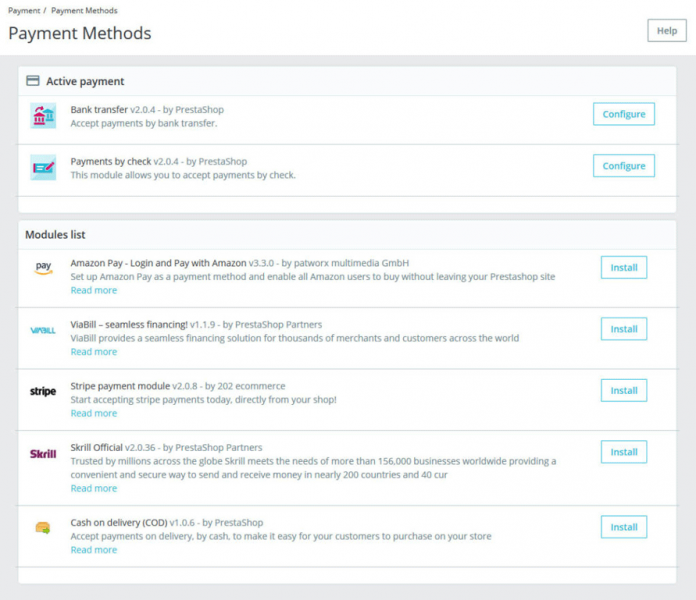
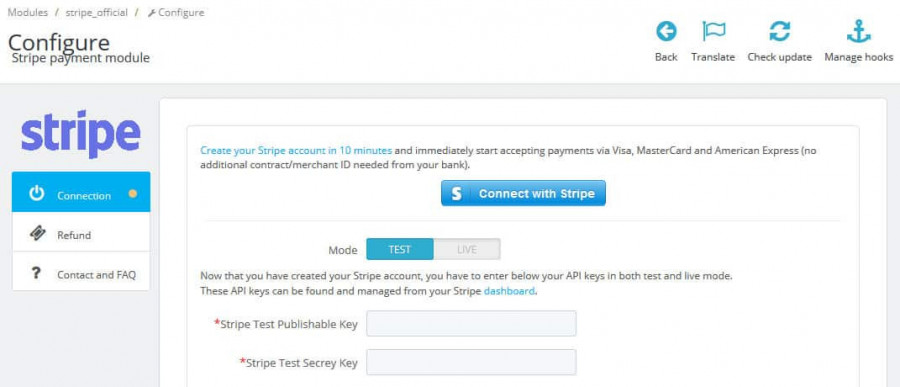
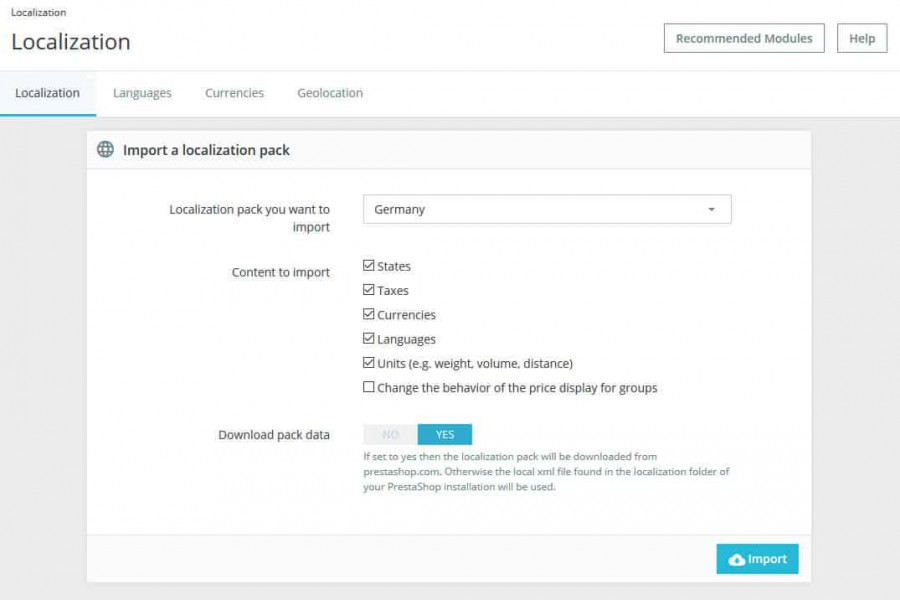











أفضل التعليقات
لا توجد أية تعليقات بعد
انضم إلى النقاش
يمكنك أن تنشر الآن وتسجل لاحقًا. إذا كان لديك حساب، فسجل الدخول الآن لتنشر باسم حسابك.